
Публикувано
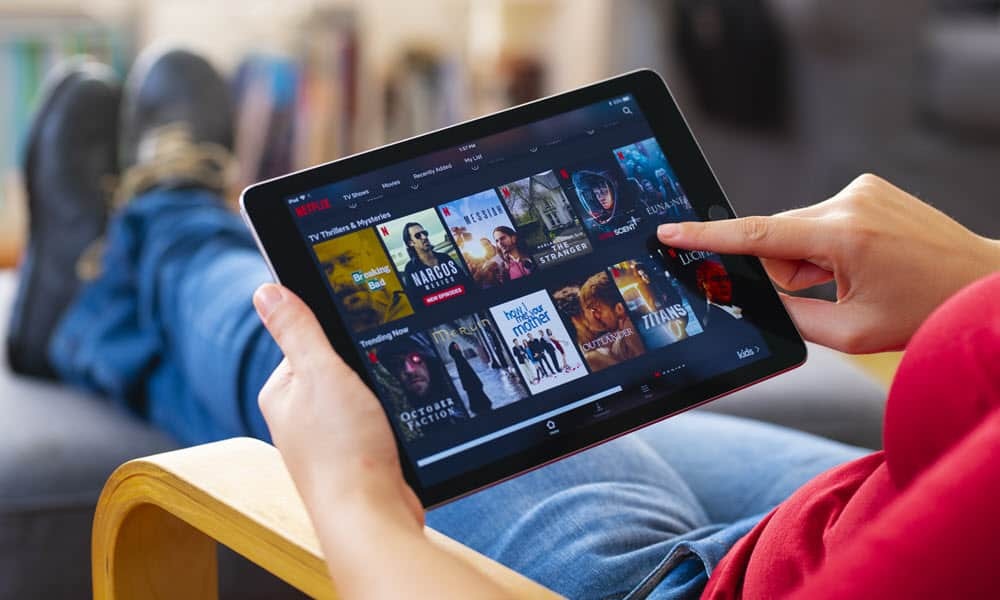
Ако устройството, на което гледате Netflix, загуби корекция, може да се наложи да коригирате грешка 40102 на Netflix. Ето как.
Когато гледате любимото си шоу в Netflix, има проблем, ако се появи съобщение за грешка и възпрепятства възпроизвеждането. Една такава грешка, която може да срещнете, е „Неуспешно възпроизвеждане на избраното устройство. Моля, опитайте отново по-късно. (40102)”.
Можете да срещнете тази грешка на почти всяко устройство, на което гледате Netflix, като вашия компютър, устройство за стрийминг, смарт телевизор или мобилни устройства. Грешката обикновено означава проблем с мрежовата свързаност и устройството не достига до Netflix.
Проблемът означава, че проблемът с връзката спира вашето устройство да достигне до Netflix. За да ви помогне да поправите Грешка на Netflix 40102, следвайте стъпките по-долу.
Какво причинява грешка 40102 на Netflix?
Редица проблеми могат да причинят грешка 40102 на Netflix.
Може да има проблем с вашата интернет връзка, проблеми с приложението или уебсайта на Netflix или с устройството, на което гледате Netflix. Проблемът може да бъде решен чрез отстраняване на проблеми с мрежовата връзка и свързаността на данни, изчистване на кеша на браузъра ви или преинсталиране на приложението.
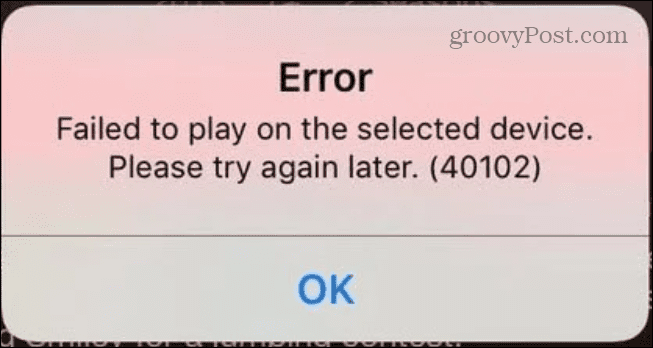
Свържете отново вашето мобилно устройство към вашата мрежа
Ако приемем, че вашата интернет връзка работи, ако получите грешка на Netflix, едно от първите неща, които трябва да направите, е да проверите връзката на вашето устройство с вашата мрежа.
За да проверите вашата мрежова връзка на iPhone:
- Докоснете Настройки икона от началния екран.
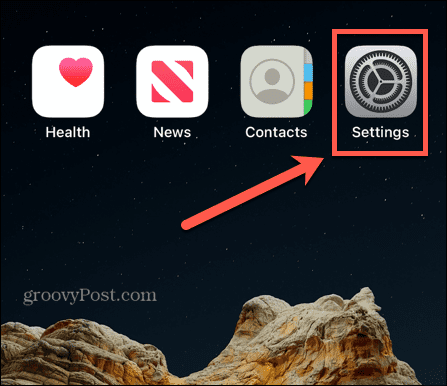
- Докоснете Wi-Fi на следващия екран.
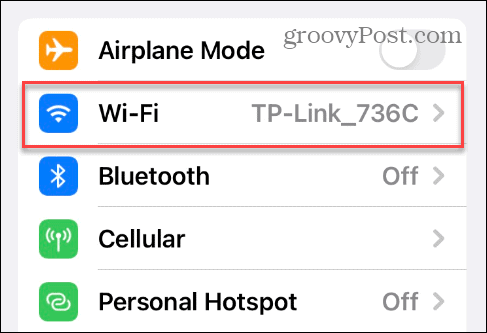
- Изключете Wi-Fi превключете за кратко и го включете отново. След като Wi-Fi е активиран, проверете дали Netflix работи.
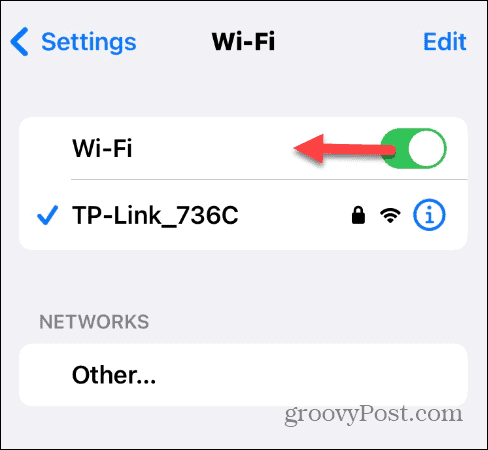
Забравете вашата Wi-Fi мрежа и се свържете отново на iPhone
Ако опцията по-горе не работи, можете да забравите мрежата и да се свържете отново с нея и да установите нова връзка.
За да забравите Wi-Fi мрежа на iPhone или iPad:
- Отворете Настройки на вашия iPhone или iPad.
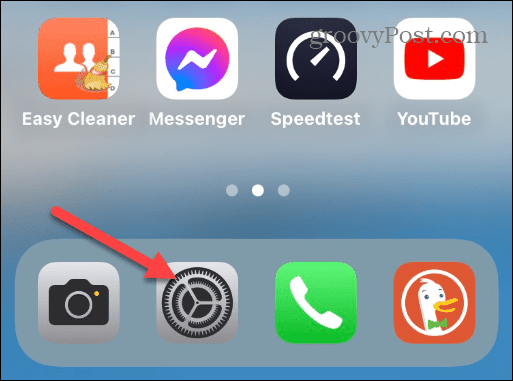
- Изберете Wi-Fi опция.
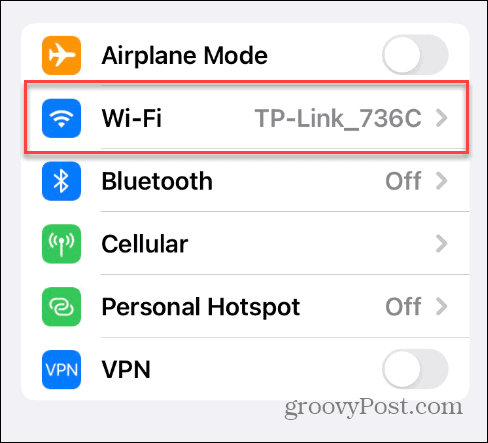
- Докоснете мрежата, към която сте свързани в момента.
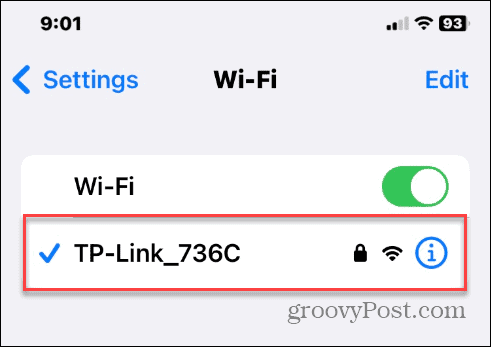
- Изберете Забравете тази мрежа опция в горната част.
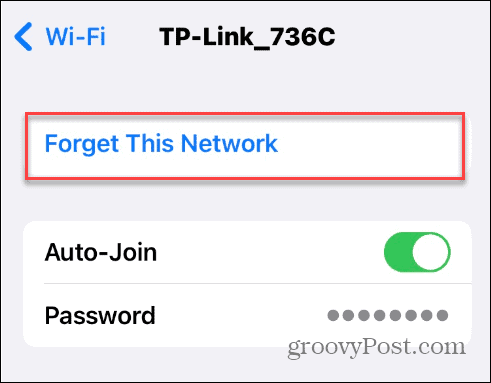
- Докоснете Забравете опция, когато се появи съобщението за потвърждение.
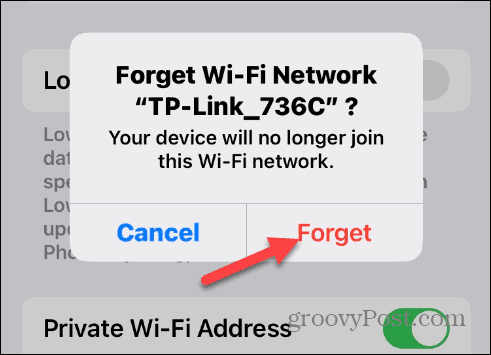
- Докоснете Wi-Fi мрежата, към която сте били свързани, въведете паролата за Wi-Fiи докоснете Присъединяване.
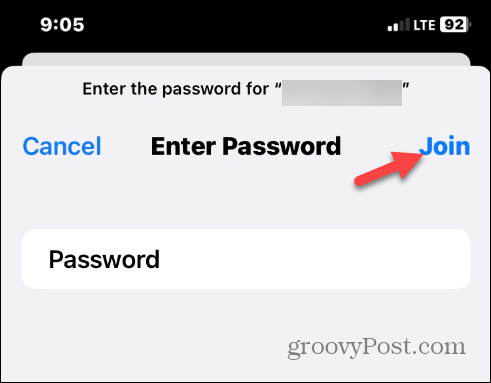
- След като мрежовата връзка бъде възстановена, отворете Приложение Netflix и вижте дали можете да гледате предаванията си без грешки.
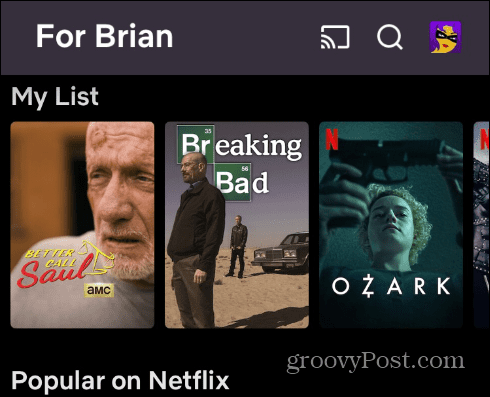
Забравете вашата Wi-Fi мрежа на Android
Ако използвате Android, можете също така да се свържете отново с вашата Wi-Fi или клетъчна мрежа.
За да се свържете отново с вашата Wi-Fi мрежа на Android:
- Отворете Настройки и изберете Wi-Fi и мрежа.
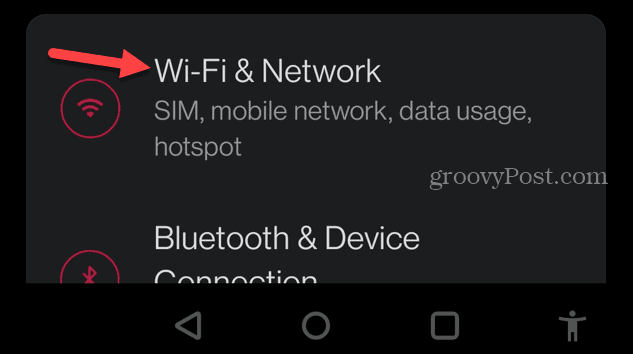
- Докоснете Wi-Fi мрежата, към която сте свързани.
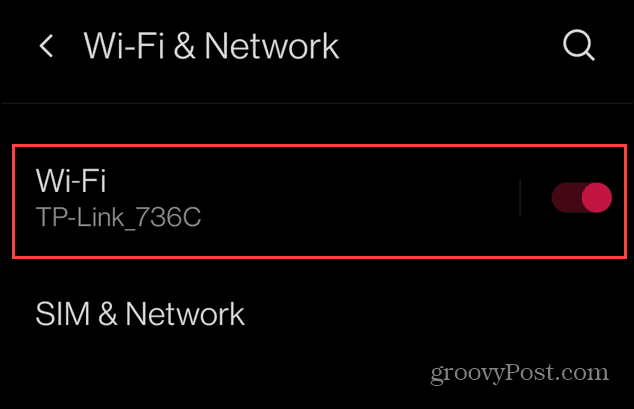
- Изберете Настройки бутон (икона на зъбно колело).
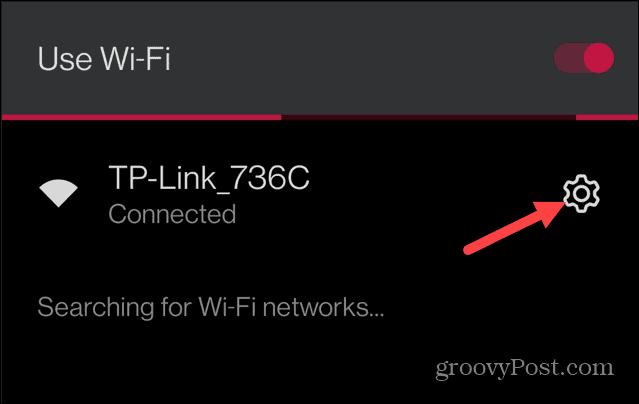
- На следващия екран докоснете Забравете опция.
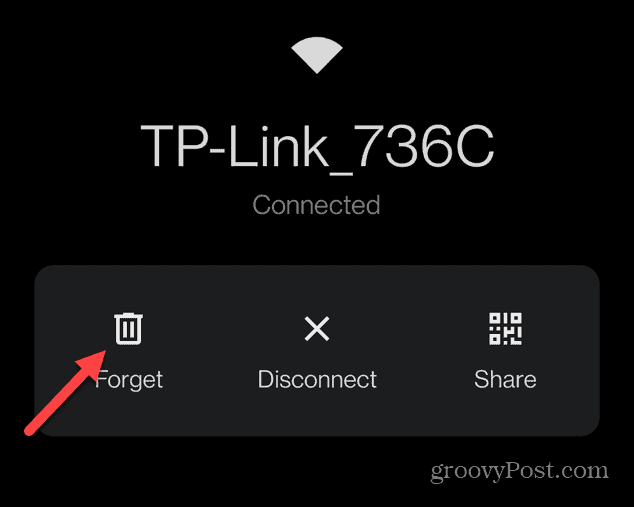
- Изберете мрежата за повторно свързване и въведете паролата за Wi-Fi. След като се свържете отново с мрежата, отворете Приложение Netflix и вижте дали можете да гледате съдържанието си без грешки.
Също така си струва да се отбележи, че ако използвате плана си за клетъчни данни, трябва да имате солидна връзка и избягвайте да използвате мобилната си връзка, за да избегнете достигане на ограничение за данни (особено ако сте на ограничен план).
Ако гледате Netflix на Windows, можете забравете Wi-Fi мрежа в Windows 11 и се свържете отново, за да разрешите грешката Netflix 40102.
Изчистете хронологията на браузъра си, за да коригирате грешка 40102 на Netflix
Ако гледате Netflix на компютъра си, можете да изчистите бисквитките и кеша на браузъра, за да коригирате грешката на Netflix.
Ако използвате Chrome, можете изчистете кеша, бисквитките и историята на сърфиране в Google Chrome.
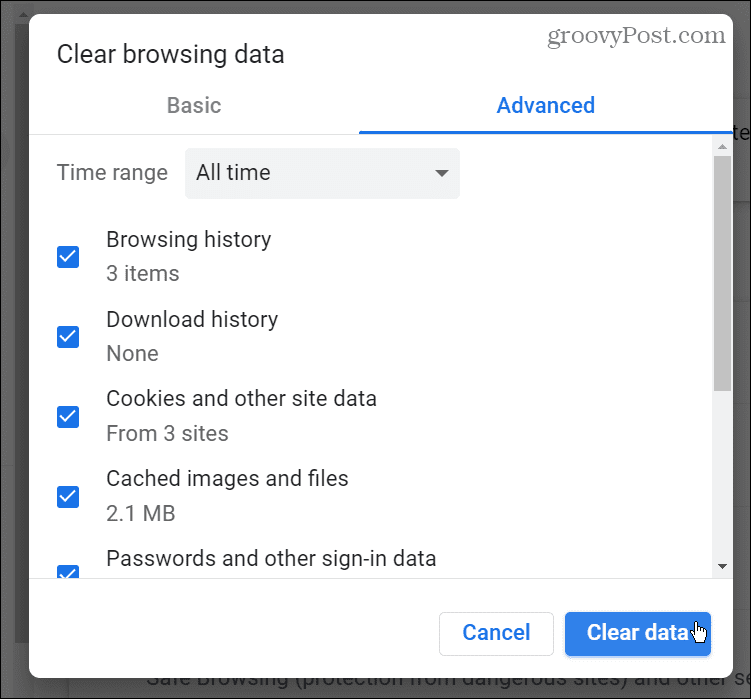
Потребителите на Microsoft Edge също могат изчистете кеша, бисквитките и историята в браузъра Edge.
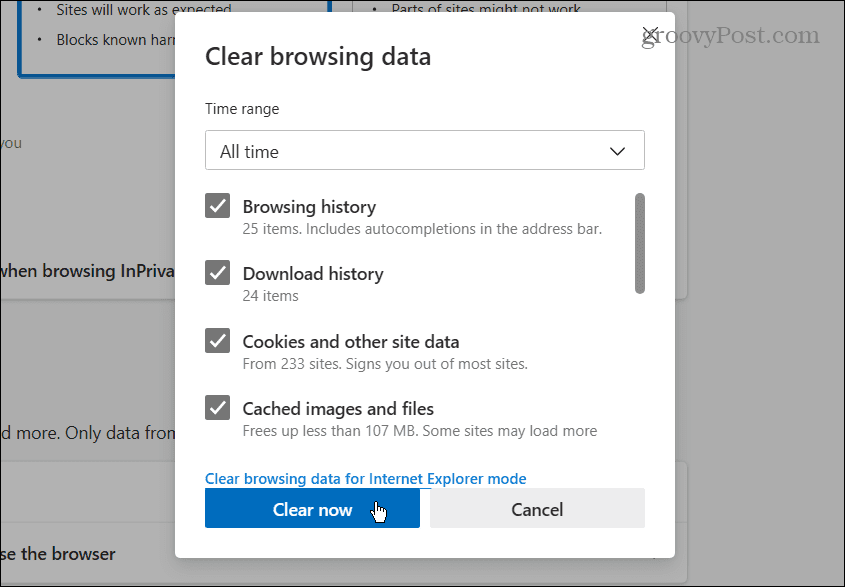
И ако сте фен на Mozilla, можете изчистете кеша, хронологията и бисквитките във Firefox лесно.
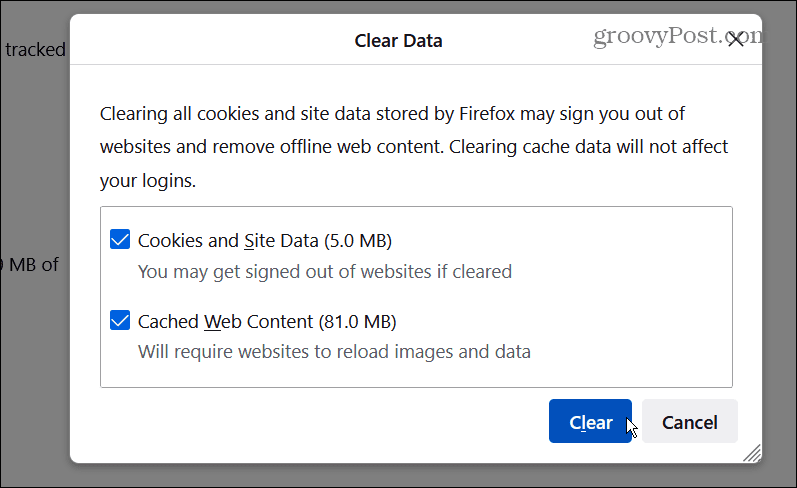
След като изхвърлите данните за сърфиране, върнете се към Netflix.com – трябва да можете да гледате любимото си съдържание в Netflix без грешка.
Рестартирайте домашната си мрежа
Друга причина за грешката се дължи на проблеми с вашата домашна мрежа. Може би вашият модем или рутер не получава установена връзка с вашия интернет доставчик.
Ако се стигне до разрешаване на проблема, можете да нулирате вашето домашно мрежово оборудване.
За да рестартирате домашната си мрежа:
- Изключете компютъра, таблета, телефона, приемника, телевизора и всички други устройства, свързани към вашата мрежа.

- Изключете захранващия кабел от вашия модем и рутер, ако те са отделни устройства за приблизително 30-45 секунди.

- Включете отново модема и изчакайте, докато се зареди напълно. След като модемът се стартира, включете отново захранващия кабел във вашия рутер.
Забележка: Ако това е комбинация от модем/рутер, трябва само да я включите. Също така, най-добра практика е да поставите отново всички Ethernet кабели, за да сте сигурни, че са свързани правилно.
- Сега включете Wi-Fi и свързаните с кабел устройства едно по едно.

Нулирането на цялата ви мрежа може да бъде малко работа в зависимост от вашата настройка. Въпреки това ви позволява да направите инвентаризация и да се уверите, че всяко устройство е свързано правилно.
След като рестартирате цяла мрежа, вече не трябва да получавате грешка 40102 на Netflix.
Други решения за коригиране на грешка 40102 в Netflix
Коригирането на грешка 40102 на Netflix не винаги изисква нулиране на Wi-Fi връзката на вашето устройство или нулиране на цялата домашна мрежа. Грешката често изчезва след опресняване на страницата във вашия браузър или рестартиране на вашето устройство. На вашия приемник можете рестартирам или преинсталирайте приложението на вашето устройство, за да го коригирате.
Друг вариант е да изчистете кеша на Android за подобряване на производителността на приложението. Или можете да си осигурите актуализирайте приложението на Android или, за потребителите на Apple, актуализиране на приложения на iPhone или iPad; може да има бъг, причиняващ проблема с връзката, и корекцията е с едно докосване.
Можете също да проверите скоростта на интернет, като отидете на speedtest.net или Fast.com от Netflix, за да сте сигурни, че получавате необходимите скорости, за които плащате. И двата сайта ще ви осигурят скорост на изтегляне и качване. Ако не получавате това, за което плащате, обадете се на вашия интернет доставчик и вижте дали може да открие проблем от своя страна или да ви преведе през поправката.
Получаване на повече от Netflix
Ако имате проблеми с грешка 40102 на Netflix, използването на една от горните опции трябва да елиминира грешката, за да можете да продължите да гледате съдържание. Отново опитайте да използвате просто решение, като първо нулиране или опресняване на раздел, последвано от по-сложно отстраняване на неизправности в мрежата.
За да получите повече от изживяването си в Netflix, може да искате да се научите стриймвайте Netflix на Discord. Ако имате многоезично домакинство, проверете как сменете езика на Netflix.
Ако имате няколко екрана, можете да погледнете как да гледайте Netflix на няколко екрана едновременно. И ако искате да ограничите използването на данни, можете коригирайте качеството на видеото в Netflix.



